Kuidas oma iPhone'i käsitsi muusikat lisada
Mida teada
- macOS Catalina ja uuemad: avage Finderis iPhone'i seaded ja lubage käsitsi juhtimine. Avage rakendus Muusika ja klõpsake ja lohistage muusika iPhone'i.
- Mojave ja varasemad: lülitage iTunes sisse Käsiraamat režiim (iPhone ikoon > Kokkuvõte). Kontrollima Hallake muusikat ja videoid käsitsi.
- Seejärel minge iTunes'i Raamatukogu. Valige Muusikaja lohistage lugusid või esitusloendeid oma iPhone'i (all Seadmed).
Selles artiklis selgitatakse, kuidas sünkroonida käsitsi konkreetseid lugusid oma iPhone'iga Apple Musicu rakenduse (macOS Catalina ja uuemad) ja alternatiivse Synciose kaudu. See sisaldab ka eraldi juhiseid kõigile, kes kasutavad Maci arvutit koos macOS Mojave (10.14) või varasemaga.
MacOS Catalina (10.15) abil paigutas Apple iTunes'i sisu ja funktsioonid meediumitüübi alusel erinevatesse rakendustesse: muusika, taskuhäälingusaated, telesaated ja raamatud.
Muusika käsitsi lisamine oma iPhone'i: macOS Catalina ja uuemad
Alates macOS Catalinast (10.15) juhitakse muusika sünkroonimist rakenduse Muusika kaudu, kuid esmalt peate lubama käsitsi juhtimise Finderi kaudu.
Ühendage oma iPhone selle kaabli abil arvutiga.
-
Avage Finderi aken ja valige iPhone vasakpoolselt menüüribalt. (Selle leiate alt Asukohad.)
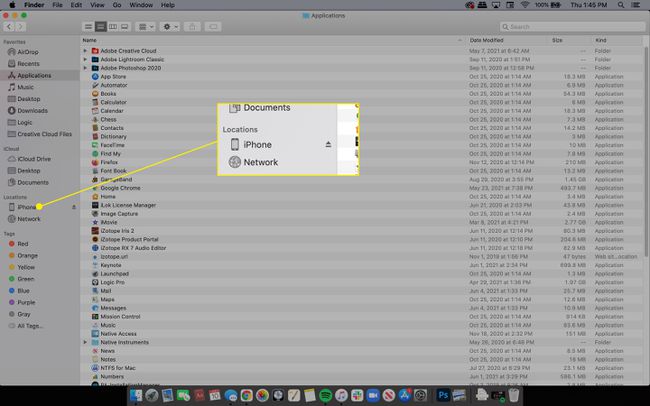
-
Aastal Kindral vahekaardil valige Hallake muusikat, filme ja telesaateid käsitsi märkeruut.
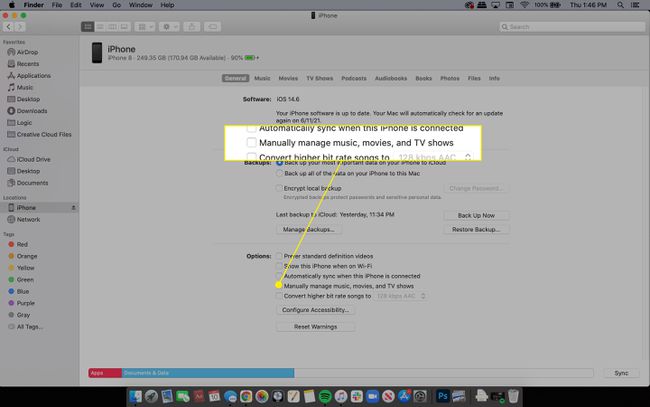
-
Valige Rakenda alumises paremas nurgas.
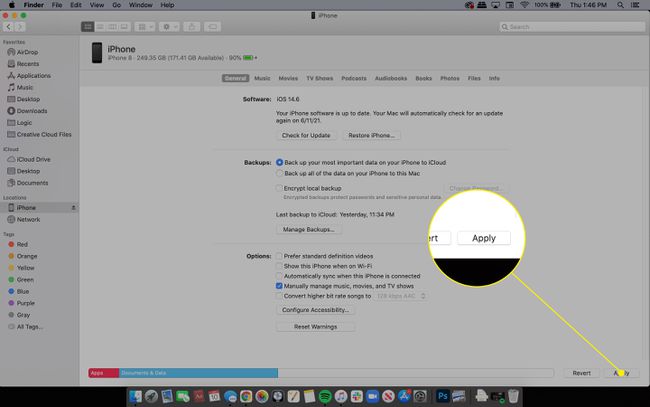
-
Ava Muusika rakendus ja navigeerige meediasse, mille soovite oma iPhone'i lisada.
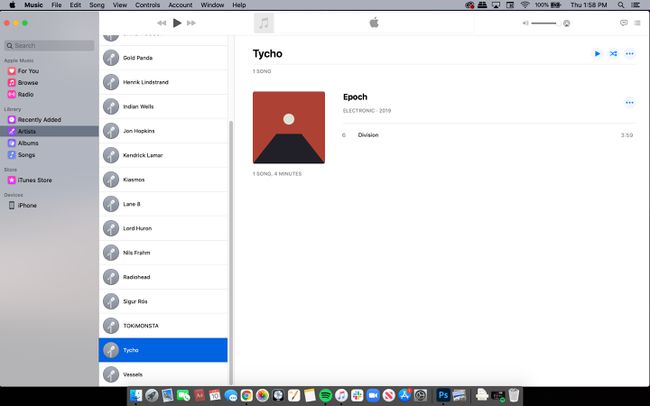
-
Klõpsake ja lohistage mis tahes lugu, albumit või esitajat iPhone all nupp Seadmed vasakpoolsel menüüribal.
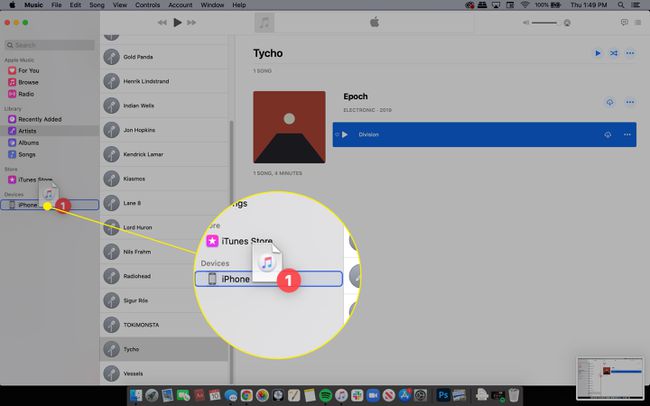
-
Korrake sama muu muusika või meedia puhul, mida soovite oma iPhone'i lisada. Kui olete lõpetanud, naaske Finderi aknasse ja valige Väljutusnupp kõrval iPhone enne seadme lahtiühendamist.
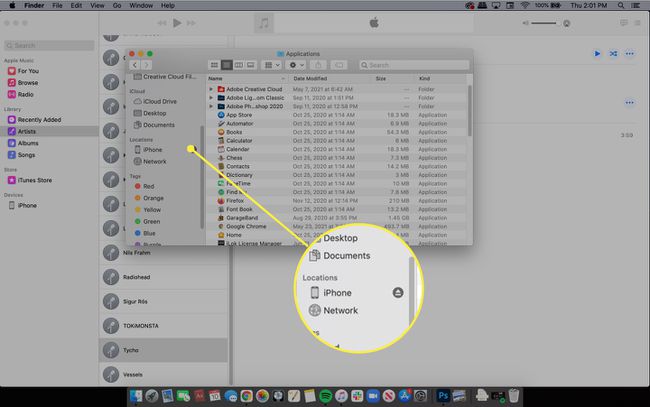
Käsitsi režiimile lülitumine iTunesiga: macOS Mojave ja varasemad
Kui sünkroonite muusikat oma iPhone vaikemeetodit kasutades, kõik teie laulud iTunes raamatukogu üle antakse. Oma iPhone'i mälumahu paremaks kasutamiseks sünkroonige ainult need lood, mida soovite esitada. Teatud lugude ja esitusloendite lisamiseks oma teegist oma iPhone'i peate esmalt lubama käsitsi juhtimise.
Ühendage oma iPhone selle kaabli abil arvutiga.
-
Avage iTunes ja valige iPhone ikooni.
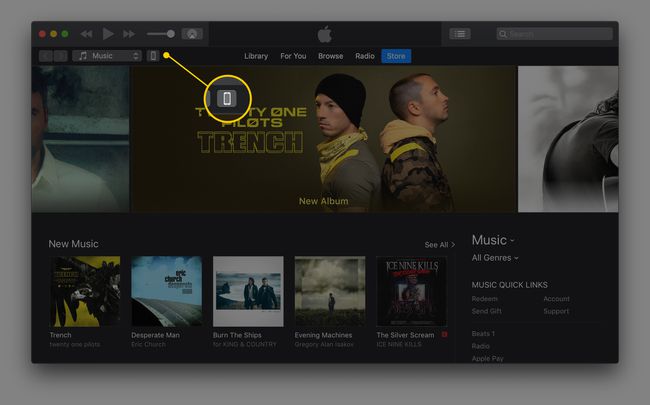
Kui teil on probleeme teie iPhone'i tuvastamisega, vaadake kuidas lahendada iTunes'i sünkroonimisprobleeme.
-
Valige Kokkuvõte.
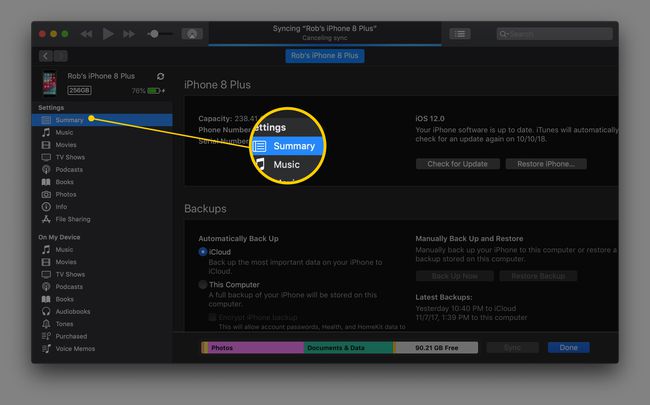
-
Valige Hallake muusikat ja videoid käsitsi selle režiimi lubamiseks märkeruut.
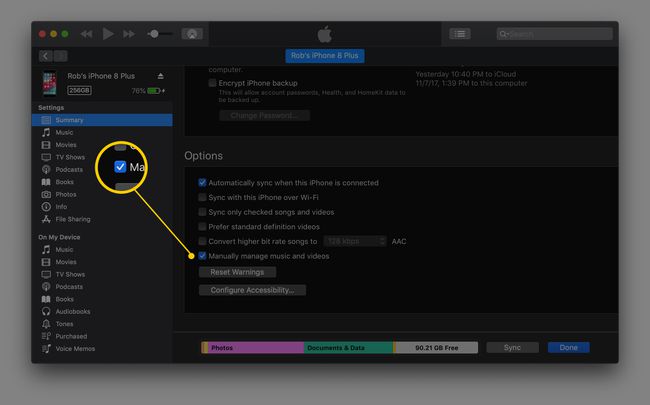
Vali Rakenda seadete salvestamiseks.
Kuidas oma iPhone'ile konkreetseid laule lisada: macOS Mojave ja varasemad
Kui iTunes on nüüd käsitsi sünkroonimisrežiimis, saate valida üksikuid lugusid ja esitusloendeid, mida oma telefoni edastada.
iTunes aitab teil näha, kui palju salvestusruumi teie iPhone'is on alles. Kontrollige seda enne muusika edastamist, vastasel juhul võite oma ruumi maksimaalselt kasutada ja teil pole ruumi rakendusi, videoid või muud muusikat.
-
Valige oma iTunes'i teegi lehel iTunes'i vasakus ülanurgas rippmenüü ja seejärel valige Muusika.
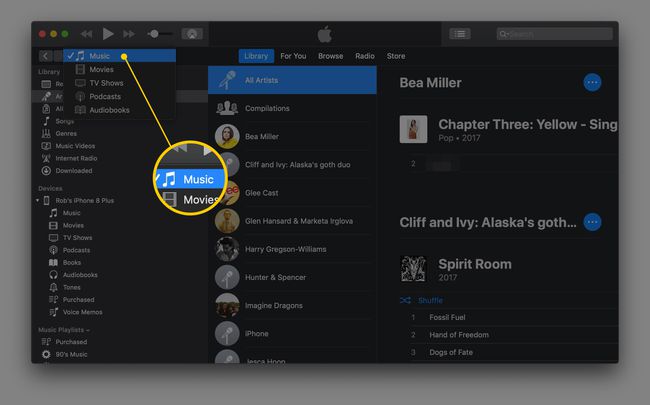
-
Valige, millist muusikat soovite iTunesist oma iPhone'i kopeerida.
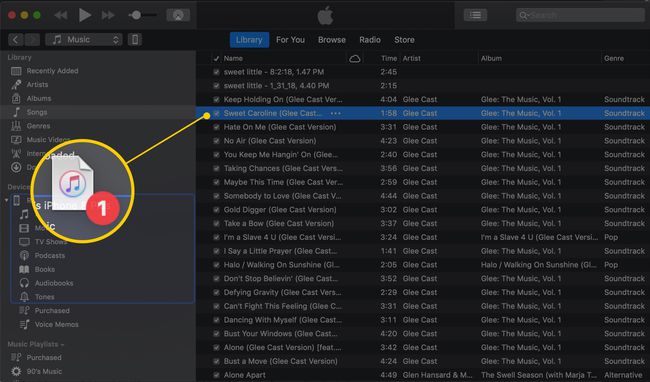
-
Mitme loo korraga lisamiseks kasutage klaviatuuri otseteid. vajutage ja hoidke Ctrl (Windows) või Käsk (Mac) ja valige iga lugu, mille soovite oma iPhone'i kopeerida. See võimaldab teil neid kõiki korraga lohistada.
Kui teil on palju muusikat edastada, on seda lihtsam teha luua esitusloendeid esiteks. Esitusloendid säästavad teid korduvast tööst, kui sünkroonite soovitud lugusid oma iPhone'is.
Esitusloendi või üksiku loo teisaldamiseks iTunes'i teegist oma iPhone'i lohistage üksus paremalt paanilt vasakusse paani, otse üksusele, mis on teie telefon (all Seadmed jaotis). Seda võib nimetada iPhone.
iTunesi alternatiivid
Saate oma iPhone'i muusikat lisada ilma iTunes'i kasutamata. On ka teisi programme, mis edastavad muusikat ja muud failid arvuti ja iPhone'i vahel.
Syncios on üks näide tasuta iTunes'i alternatiivist Windowsi ja Maci jaoks. See toetab muusika (nagu ka muude failide, nagu dokumendid, videod, rakendused ja pildid) kopeerimist teie iPhone'i ja iPhone'ist.
Muusika lisamiseks oma iPhone'i rakendusega Syncios avage Meedia kausta, seejärel puudutage Lisama teise menüü nägemiseks. Üksikute muusikafailide lisamiseks oma iPhone'i ja tervetesse muusikakaustadesse on kaks võimalust.

Teine viis oma iPhone'i muusika lisamiseks on seda kasutada muusika voogedastus kaudu pilvesalvestusteenused. Näiteks laadige oma lemmiklaulud üles Dropbox või Google Drive ja kasutage neid oma telefoni rakendusi selleks oja kogu muusikakogu asemel ainult need failid.
